Google esitteli äskettäin”Auta minua kirjoittamaan”-ominaisuuden Docsissa osana Duet AI for Google Workspace-hanketta. Tämä uusi työkalu pyrkii parantamaan tuottavuutta ja työnkulkua tarjoamalla apua kirjoitustehtävissä (ei korvaa luovuutta tai omaperäisyyttä!). Monet käyttäjät, jotka ovat saaneet käyttöoikeuden hakemalla Workspace Labsin jonotuslistalle, käyttävät sitä jo parantaa kirjoituskokemustaan. Tänään aion näyttää sinulle, kuinka sitä käytetään, ja annan sinulle muutamia vinkkejä ja temppuja, joiden avulla saat siitä kaiken irti, kun pääset käyttämään sitä itse!
Auta minua kirjoittamaan-ominaisuus näkyy heti, kun avaat uuden Google-asiakirjan, jos ovat osa Labsin beta-versiota. Kun napsautat asiakirjan rungossa olevaa painiketta, huomaat animoidun kirjoitustilan, joka käy jatkuvasti läpi ehdotuksia siitä, missä tekoäly voi auttaa sinua. Nämä ehdotukset ovat monipuolisia ja kattavat laajan kirjon kirjoitustehtäviä, kuten blogitekstien laatimista, laulujen sanoitusten kirjoittamista, sosiaalisen median viestien tekstitystä sekä virallisten kirjeiden, ansioluetteloiden ja saatekirjeiden luomista. Voit kuitenkin kirjoittaa tänne mitä haluat, joten älä mene lankaan!
Aloita kirjoittamalla pyyntösi tai kehote annettuun tekstikenttään ja napsauttamalla Luo. Oletetaan esimerkiksi, että haluat tekstittää Chromebookeja käsittelevän sosiaalisessa mediassa. Tekoäly luo sitten kuvatekstin ja asiaankuuluvat hashtagit. Jos olet tyytyväinen luotuun tekstiin, voit lisätä sen saumattomasti asiakirjaan napsauttamalla sinistä”Lisää”-painiketta. Jos kuitenkin haluat muokata tekstiä, voit napsauttaa aluetta, johon kirjoitit alun perin, lisätä tarkempia tietoja ja painaa sitten uudelleen enteriä, jolloin tekstivastaus luodaan uudelleen.
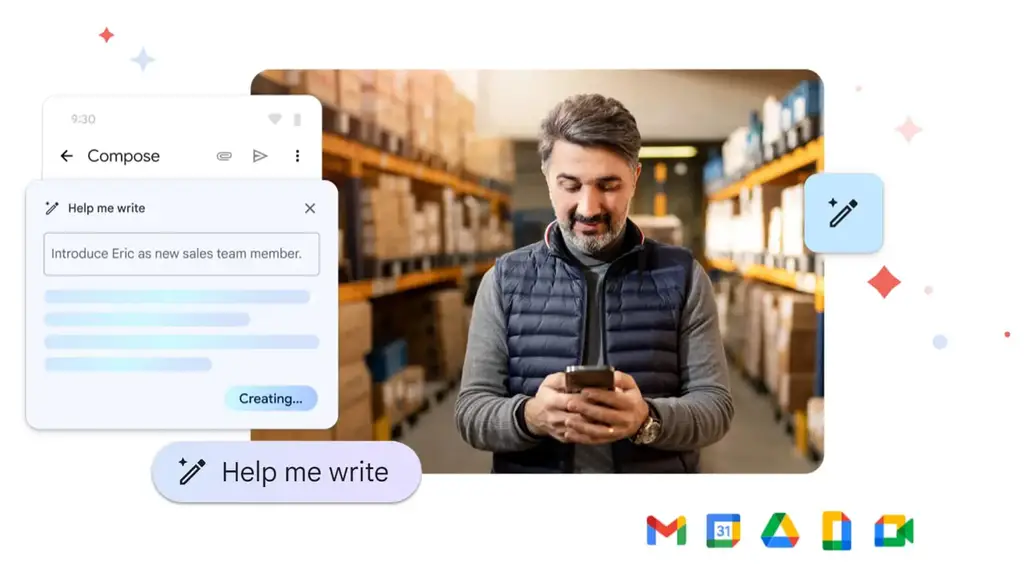
Seuraavaksi voit napsauttaa Tarkenna-painiketta pyytääksesi Docsia muotoilemaan, lyhentämään, muokkaamaan tai muotoilemaan uudelleen tekstin. Tämä on jälleen alkeellisempaa ja tarkempaa kuin ChatGPT:n vapaus, mutta se on myös todennäköisemmin hyödyllistä ja helpompi ymmärtää tavallisille käyttäjille tämän vuoksi. Näiden vaihtoehtojen napsauttaminen tekee tietysti juuri nämä asiat – se joko muotoilee tekstin, jotta se kuulostaa oikeammalta tai ammattimaisemmalta, lyhentää sitä varmistaakseen, että se mahtuu pienempiin tiloihin, kuten Twitter-viestiin, tarkentaa sitä yksityiskohtien lisäämiseksi. ja täsmennä sitä hieman enemmän tai muotoile se kokonaan uudelleen. Viimeinen vaihtoehto näyttää olevan paljon kuin”Luo uudelleen”-painike, mutta pelaan sillä vielä tässä vaiheessa varmuuden vuoksi.
Tässä on hyvä vinkki – kun”lisäät”tekstin ja hyväksy se, se siirretään Google-dokumenttiin jatkomuokkausta varten. Saatat kuitenkin huomata, että taikakynäkuvake on edelleen dokumentin vasemmalla puolella kaikkialla, missä kohdistin asetetaan. Voit joko lisätä generatiivisempaa tekoälytekstiä jo kirjoittamiesi tai luomiesi tekstien väliin tai korostaa olemassa olevaa tekstiä ja muokata sitä käyttämällä samaa”Auta minua kirjoittamaan”-ominaisuutta! Näin varmistat, että käytät uutta ominaisuutta mahdollisimman hauskemmin ja parhaalla mahdollisella tavalla.
Huomasin, että se ei Ei näytä olevan kontekstia kaikelle muulle dokumenttiin jo lisätylle asialle, joten jos korostat olemassa olevaa tekstiä ja käsket sen tekemään jotain, saatat joutua määrittämään aiheen uudelleen – hämmentävää.
Lopuksi Tämän uuden Labs for Docs-asennuksen tehokkain ominaisuus on”Mukautettu”-osio. Kun korostat tekstiä ja napsautat taikakynäkuvaketta dokumenttipohjan vasemmalla puolella, näet ponnahdusikkunassa tekstinsyöttöruudun nimeltä”Mukautettu”. Täällä voit kirjoittaa tekoälylle erittäin tarkkoja komentoja, kuten”kuulostaa itsevarmemmin”tai oikeastaan mitä tahansa muuta, mitä haluat sen tekevän muuttaaksesi olemassa olevaa tekstiä.
Jos esimerkiksi teet tämän ja kirjoitat Kohdassa”Keskity enemmän akun kestoon ja kuulosta rauhallisemmalta”se ottaa palautteen ja luo tekstin uudelleen lisähavaintoja varten. Mahdollisuudet ovat rajattomat. Docsin”Auta minua kirjoittamaan”-ominaisuus on edelleen aivan uusi, mutta se näyttää todella lupaavalta. Haluaisin saada tämän jossain vaiheessa sisään Google Keepiin, ja huomaan, että tästä on todella hyötyä monille ihmisille!
